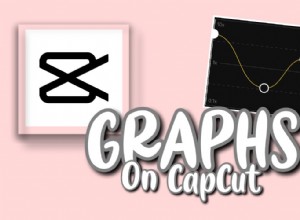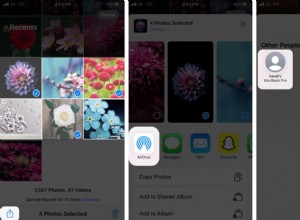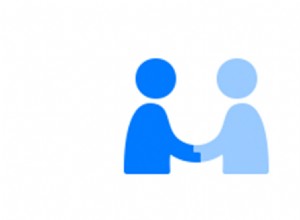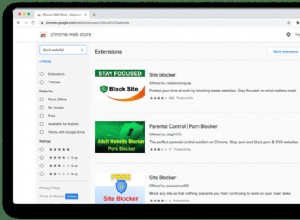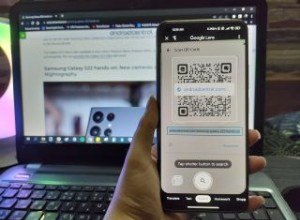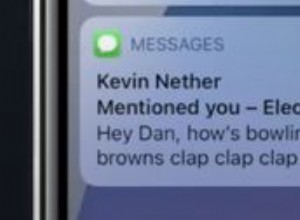إحدى أحدث ميزات LinkedIn هي خيار إضافة الضمائر الشخصية إلى ملفك الشخصي على LinkedIn. ضع في اعتبارك أن هذه الميزة لا تزال غير متاحة في كل بلد ، ولكن هذا قد يتغير في المستقبل القريب. إذا كان متاحًا في منطقتك ، فستتمكن من إضافة الضمائر إلى ملفك الشخصي على LinkedIn من خلال بضع خطوات سريعة. بمجرد إضافتها ، ستظهر بجوار اسمك في ملفك الشخصي على LinkedIn.
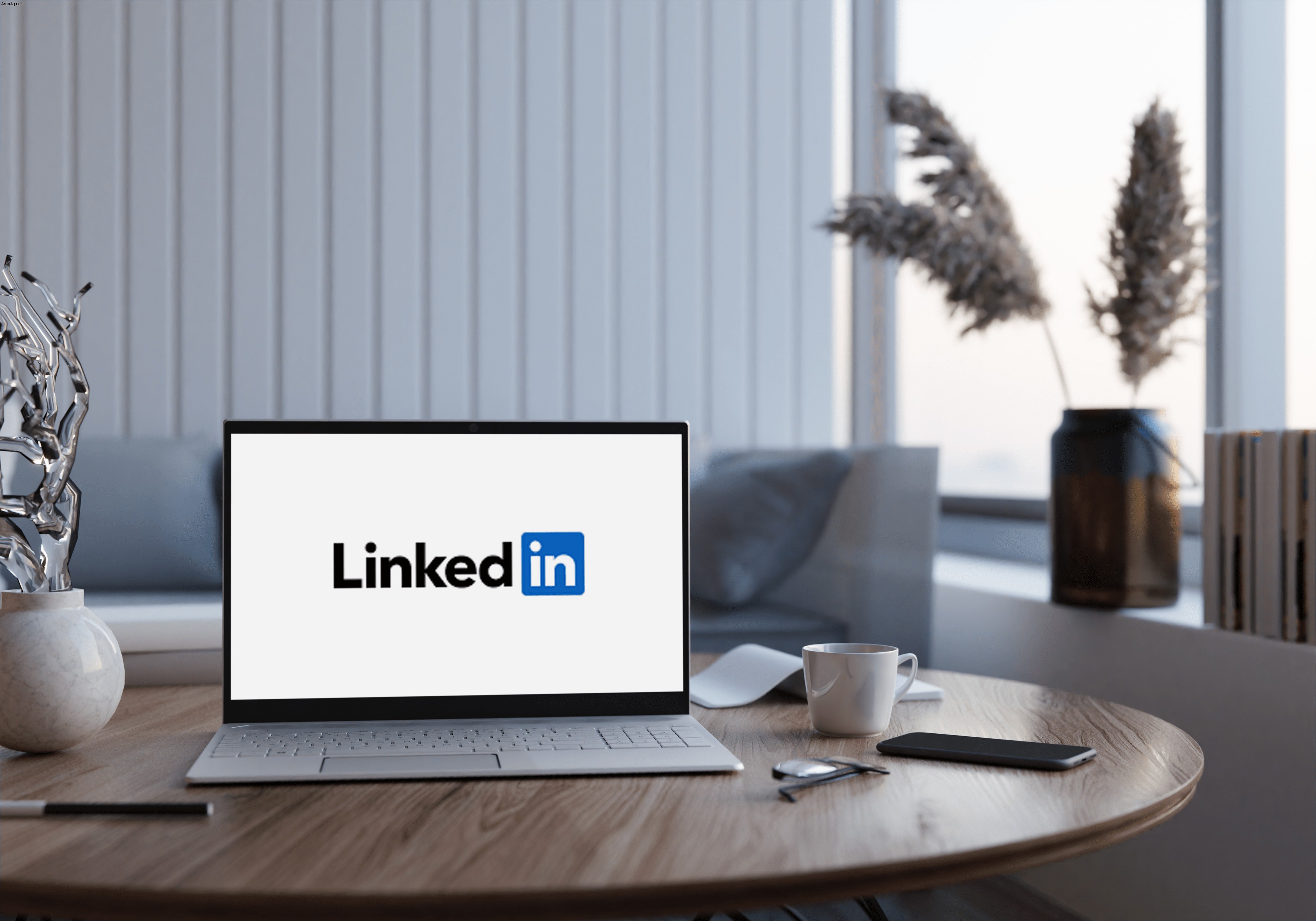
في هذه المقالة ، سنوضح لك كيفية إضافة الضمائر إلى ملفك الشخصي على LinkedIn على جهاز الكمبيوتر والجهاز المحمول. سنوضح لك أيضًا كيفية اختيار الأشخاص الذين ستكون ضمائرهم مرئية.
كيفية إضافة ضمير إلى ملفك الشخصي على LinkedIn على جهاز الكمبيوتر
لدعم الأشخاص غير المطابقين للجنس ومجتمع LGBTQ ، يتيح لك LinkedIn الآن اختيار أحد الضمائر الشخصية التالية:"هي / هي" و "هو / هي" و "هم / هم" و "مخصص". في الواقع ، بصرف النظر عن هذه الخيارات الثلاثة ، تشمل الضمائر الأكثر شيوعًا على LinkedIn "هي / هم" و "هو / هم" و "هم / هي" و "هم / هي" و "أي ضمائر".
هذه الميزة ليست إلزامية. لا يزال بإمكانك اختيار عدم وجود ضمائر في ملفك الشخصي على LinkedIn. إنه مخصص ببساطة لأولئك الذين ليسوا ثنائيي الجنس والذين لا يتماهون مع أي جنس.
وفقًا لمسح على موقع LinkedIn ، يعتقد 70٪ من الأشخاص الذين يبحثون عن وظائف على LinkedIn أن مسؤولي التوظيف ومديري التوظيف يجب أن يعرفوا ضمائر النوع التي يجب استخدامها عند مخاطبة شخص ما. بالإضافة إلى ذلك ، فإن 72٪ من مديري التوظيف يشاركون هذا الرأي أيضًا.
يمكنك إضافة الضمائر الخاصة بك إلى ملفك الشخصي على LinkedIn على تطبيق الويب وتطبيق الهاتف المحمول. للقيام بذلك على جهاز الكمبيوتر الخاص بك ، اتبع الخطوات أدناه:
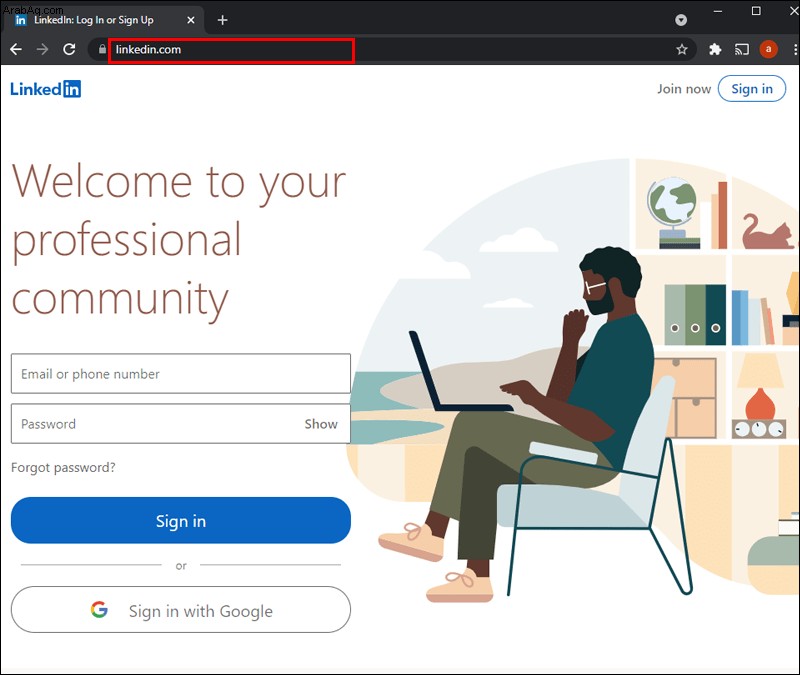
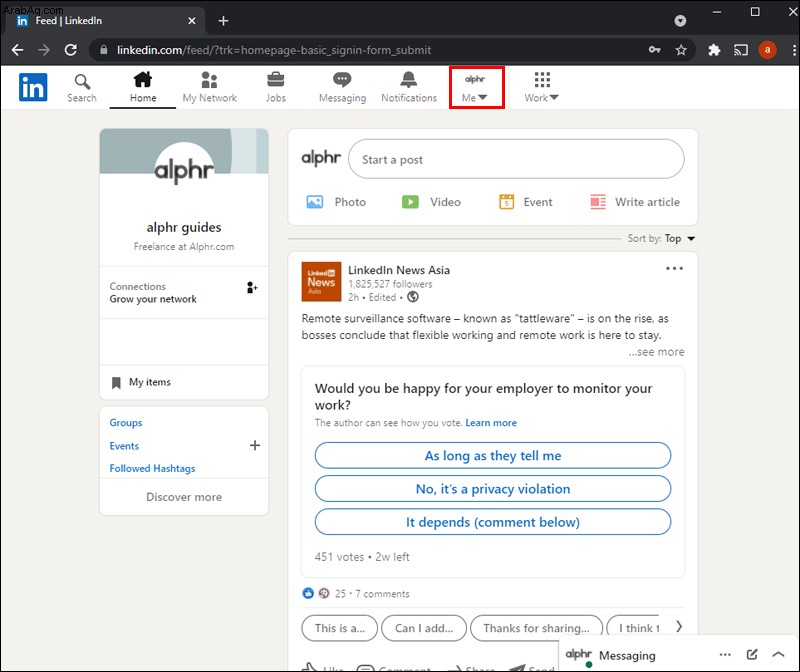
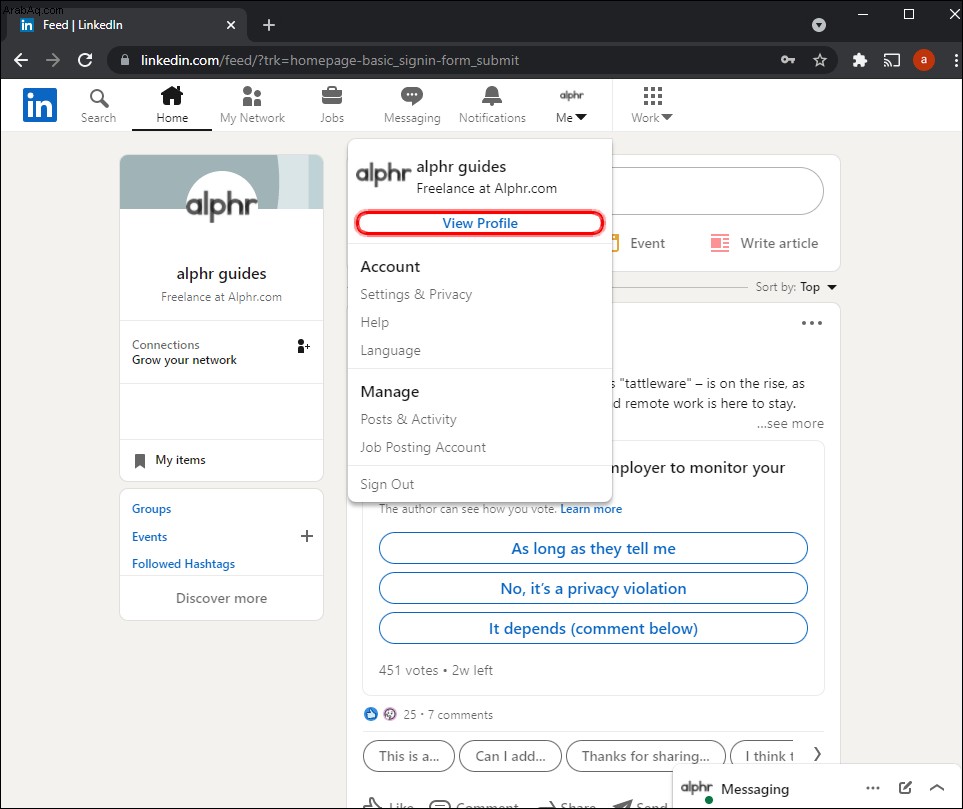
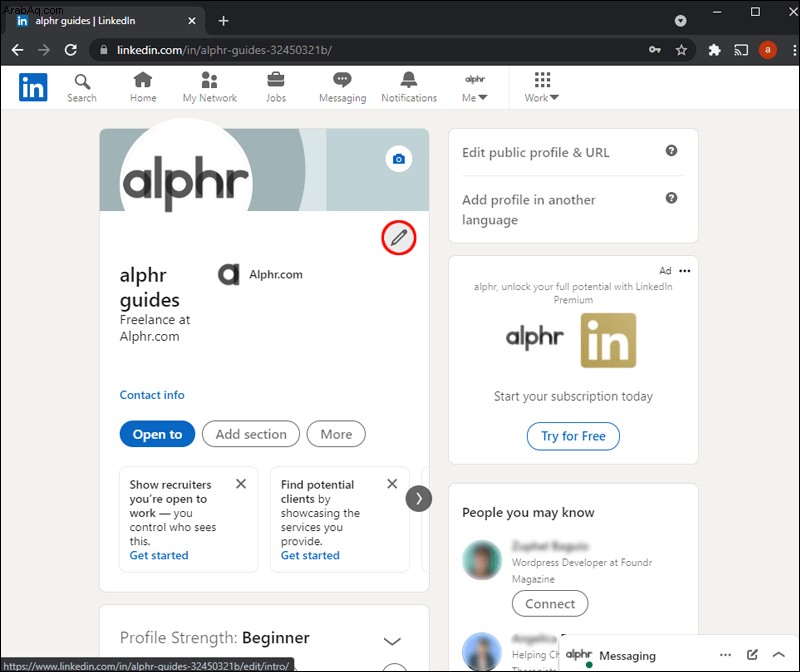
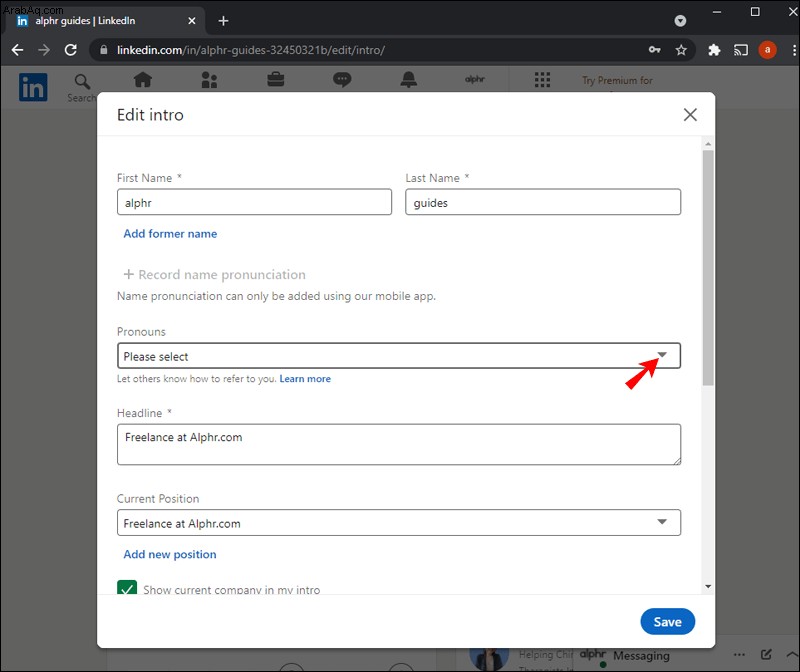
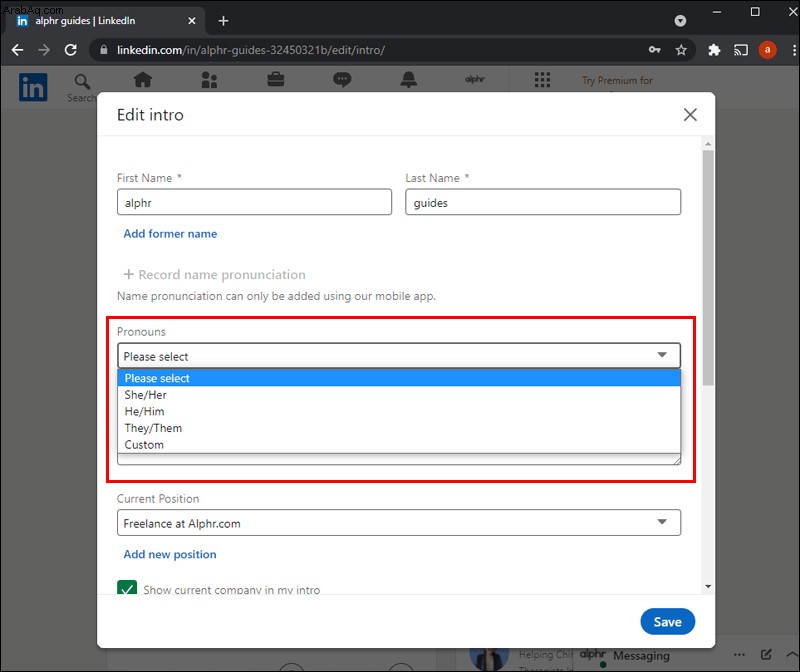
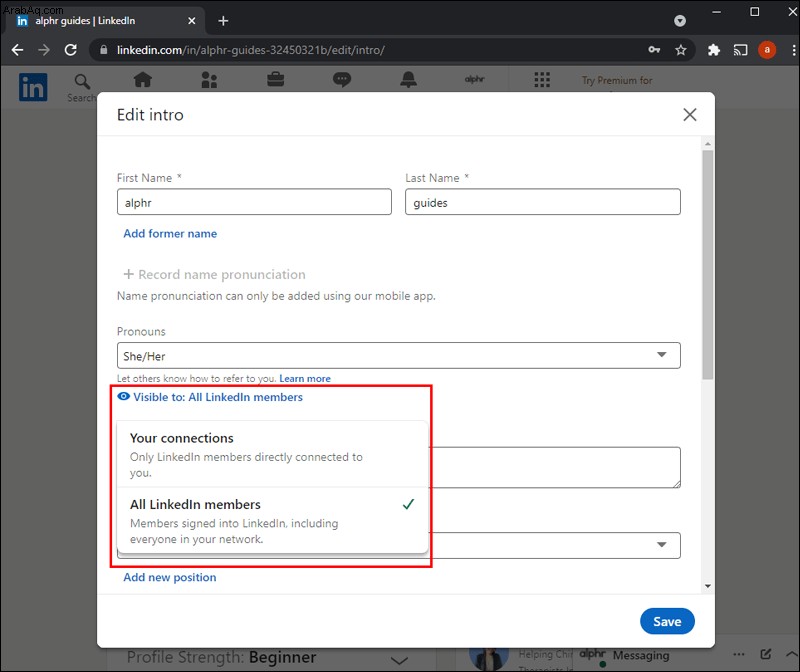
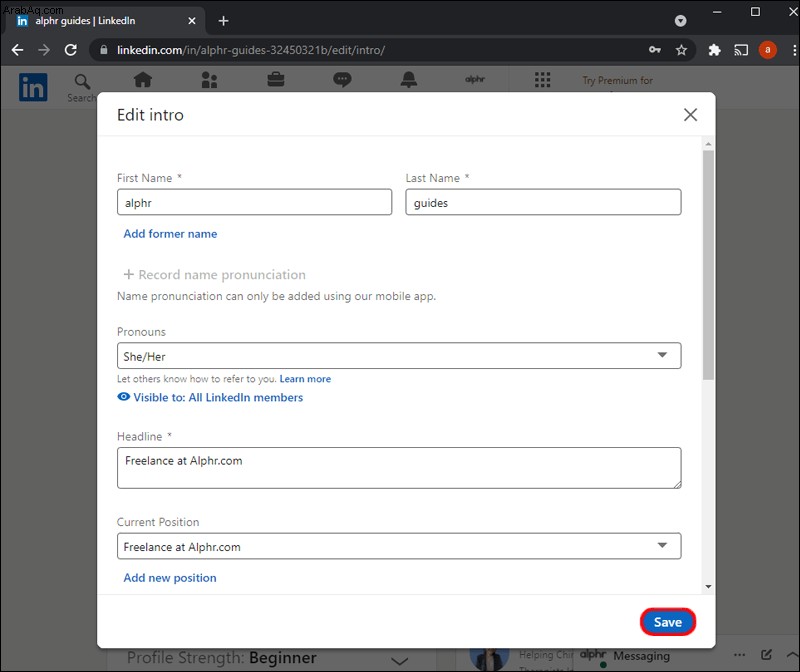
ستظهر ضمائرك على الفور بجوار اسمك أسفل صور ملفك الشخصي. إذا غيرت رأيك ، كرر نفس الخطوات وبدلاً من الضمائر ، انقر فوق "الرجاء التحديد" في الحقل. إذا قمت بذلك ، فلن يكون هناك ضمائر بجوار اسمك على LinkedIn.
إذا انتقلت إلى نافذة "تعديل الملف الشخصي" ، ولم تشاهد قسم "الضمائر" ، فإن هذه الميزة غير متوفرة في منطقتك بعد. يجب أن يكون موجودا مباشرة تحت قسم "نطق الاسم" وفوق قسم "العنوان".
كيفية إضافة ضمير إلى ملفك الشخصي على LinkedIn على تطبيق iPhone
تعد إضافة الضمائر الخاصة بك إلى ملف تعريف LinkedIn الخاص بك على جهاز iPhone الخاص بك أمرًا بسيطًا بنفس القدر. هذه هي الطريقة التي يتم بها ذلك على تطبيق الجوال لـ iPhone:
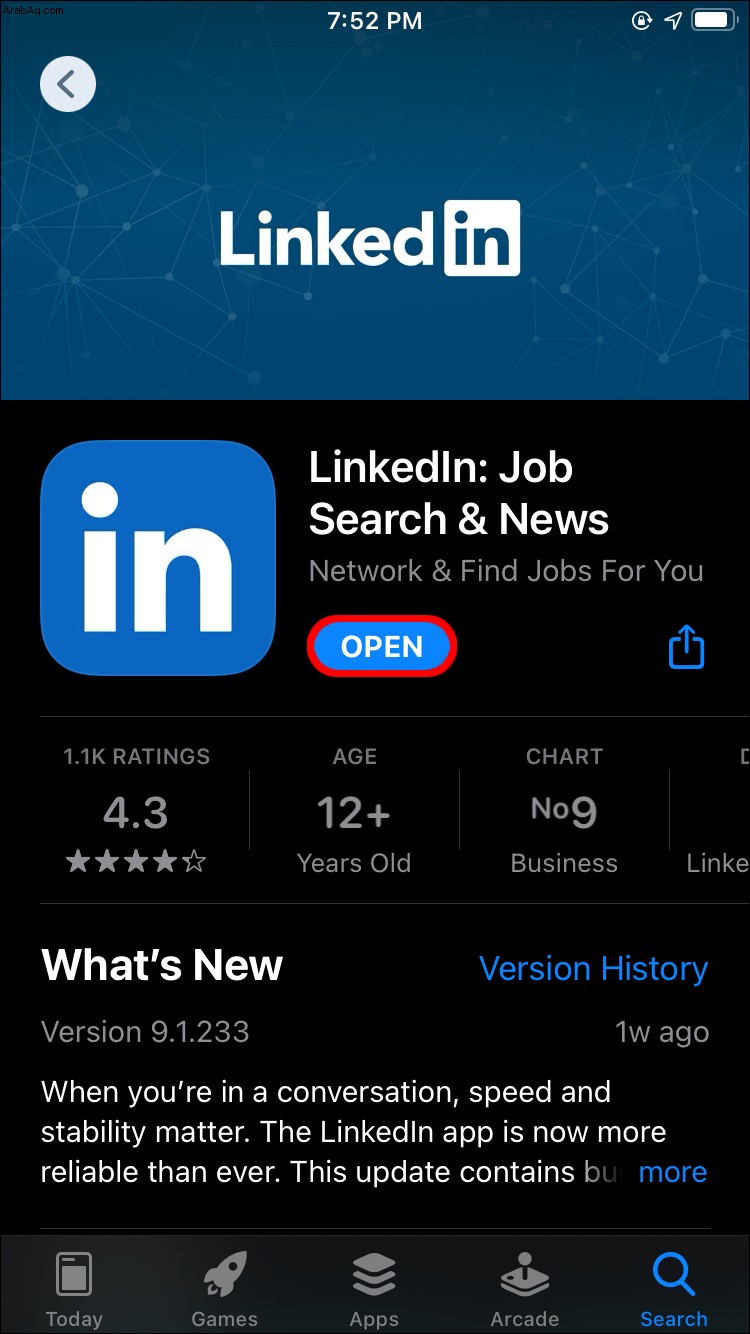
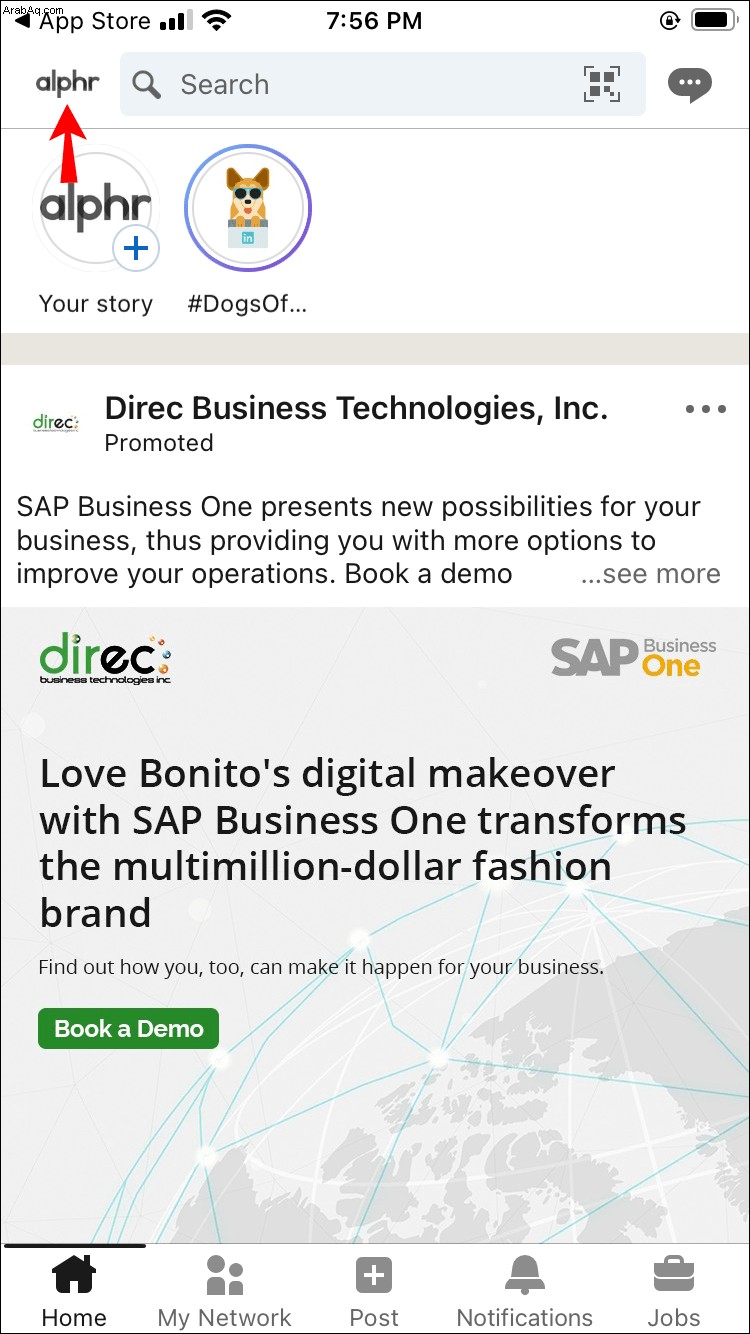
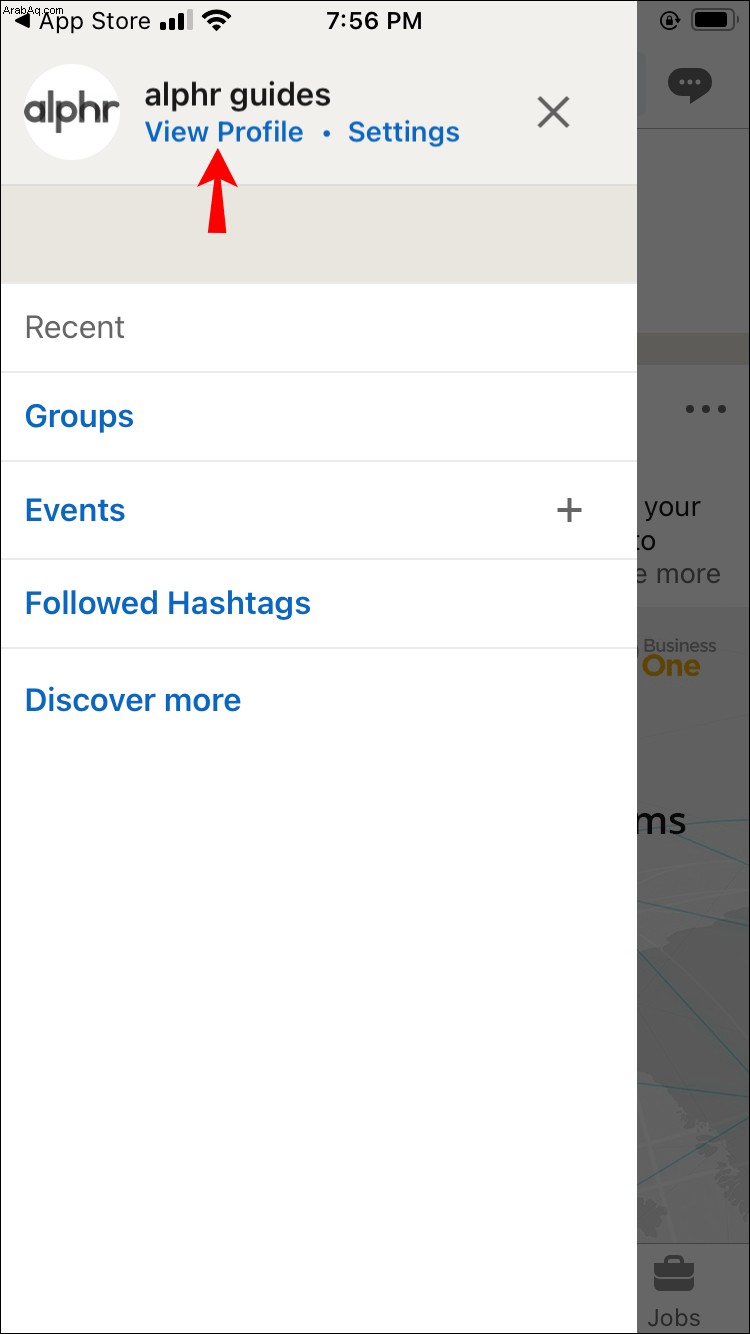
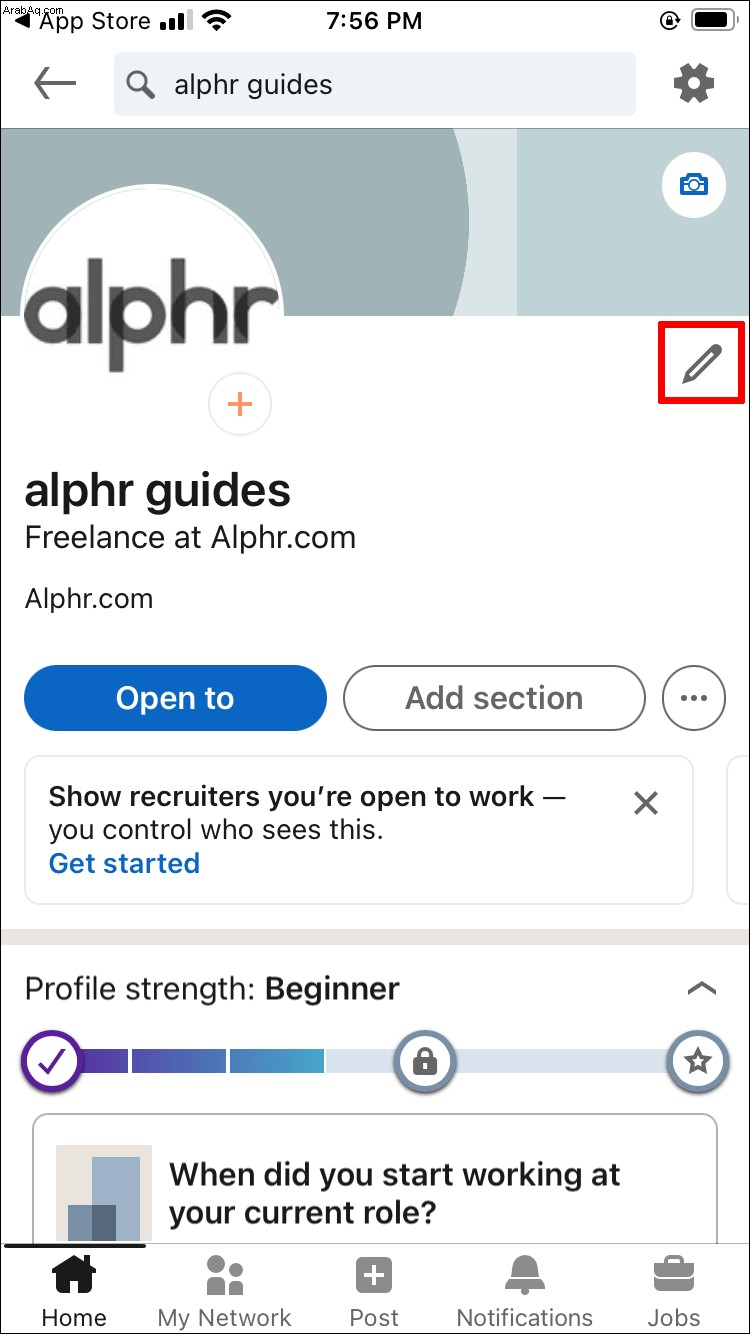
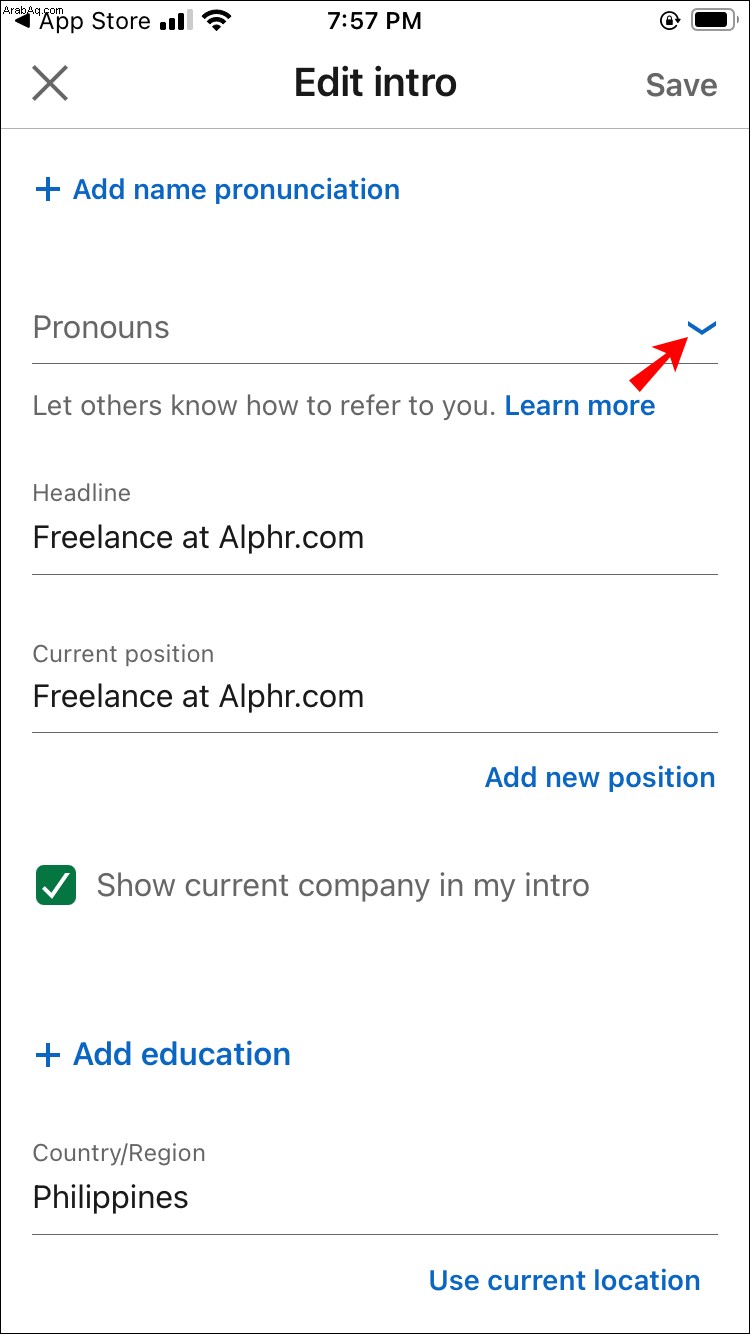
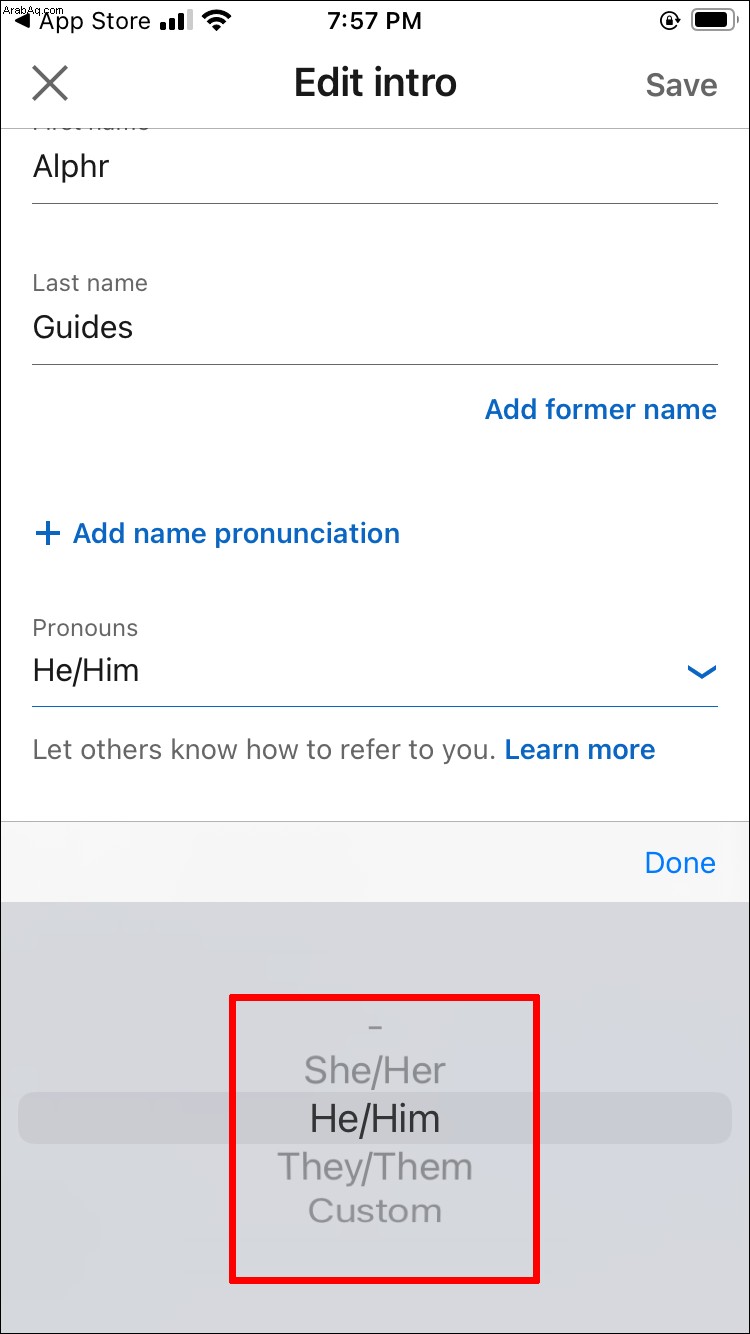
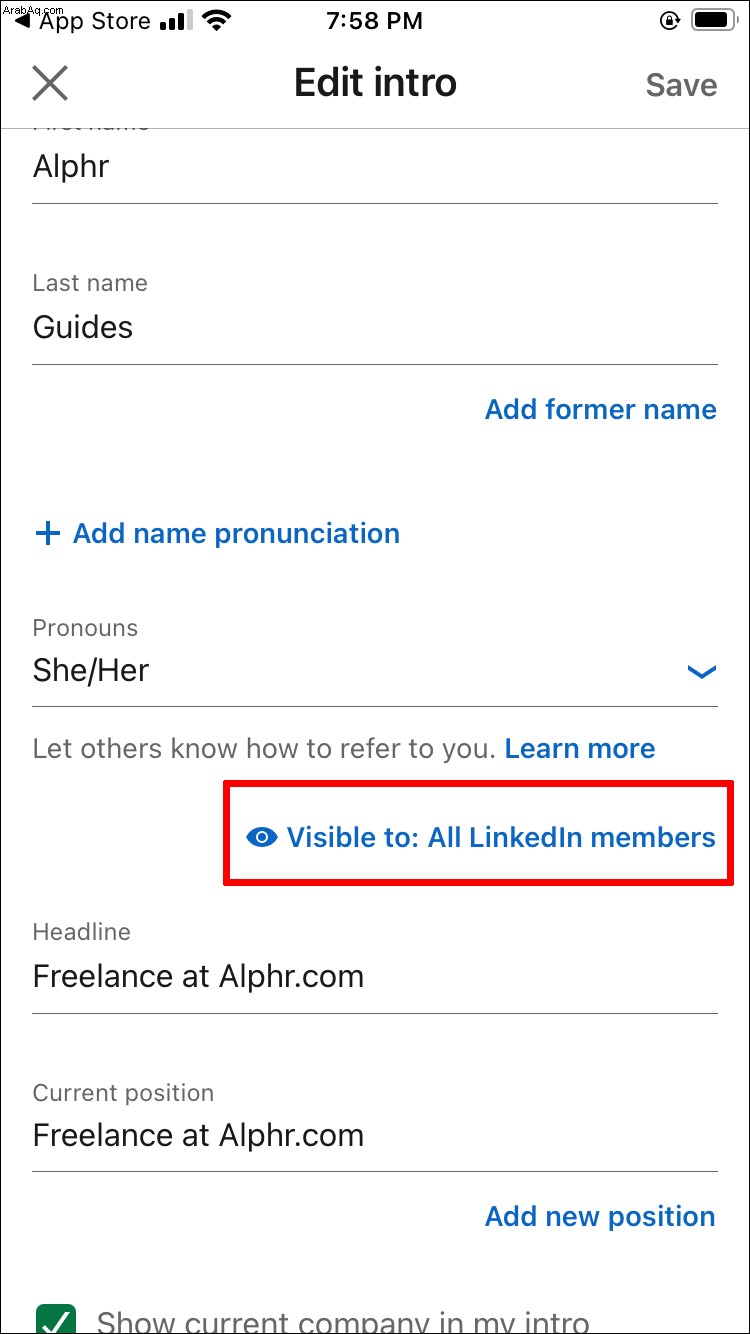
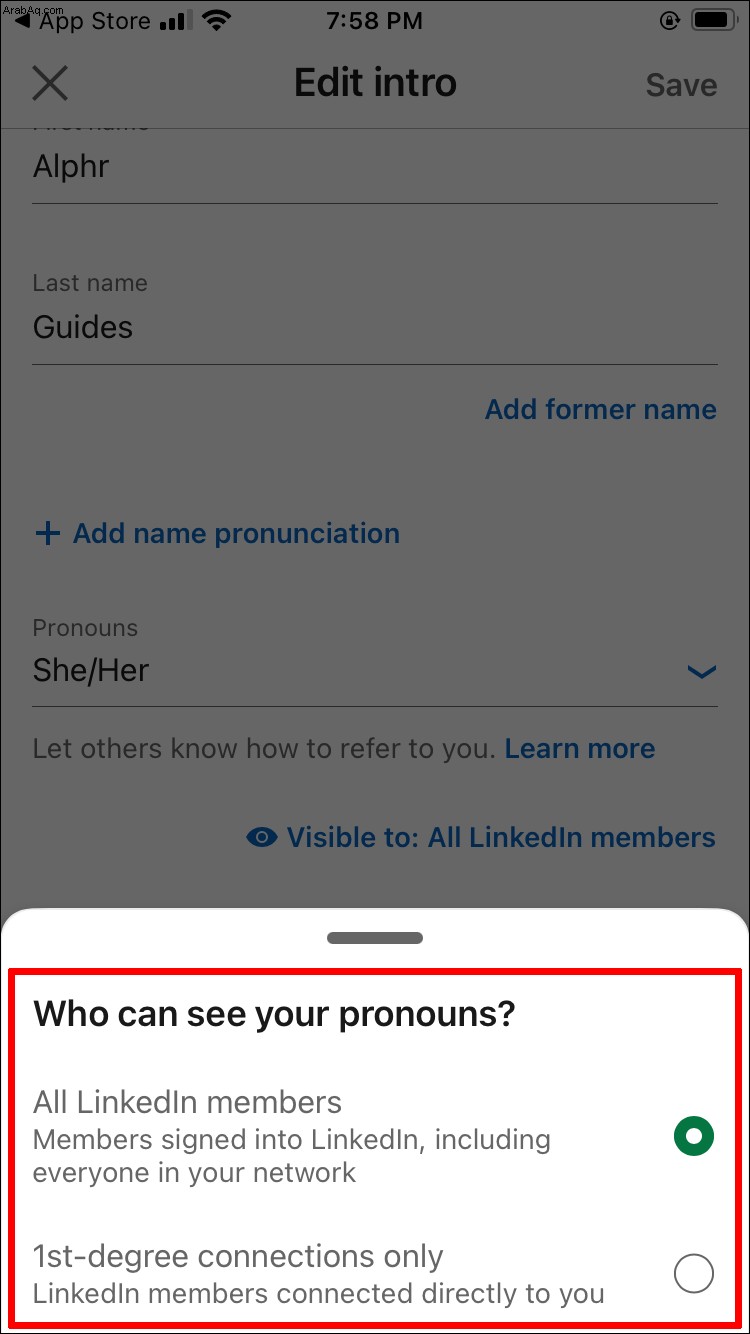
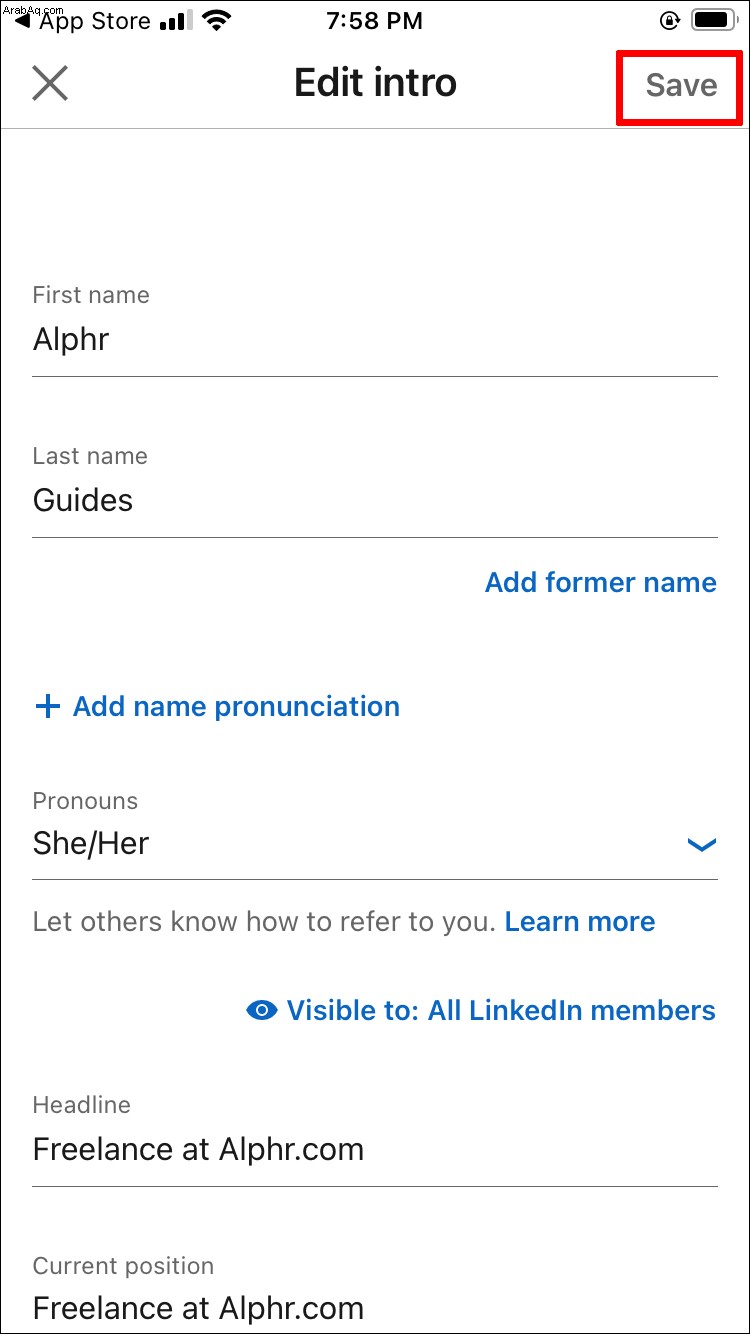
هذا كل ما في الامر. الآن عندما تفتح ملفك الشخصي مرة أخرى ، ستتمكن من رؤية الضمائر بجوار اسمك في ملفك الشخصي على LinkedIn. إذا لم تكن موجودة ، فحدِّث تطبيقك عدة مرات وتأكد من توفر اتصال ثابت بالإنترنت.
إذا اخترت جعل ضمائرك مرئية لاتصالاتك أو شبكتك ، فعند نشر شيء ما وظهوره في خلاصتهم الرئيسية ، سيتمكن زملاؤك من رؤية الضمائر بجوار اسمك أو تحته مباشرةً.
تمامًا كما هو الحال في تطبيق الويب ، إذا كنت لا ترى ميزة "الضمائر" ، فقد لا تكون متاحة في بلدك حتى الآن. ومع ذلك ، هناك احتمال أن تكون هذه الميزة متاحة في منطقتك ، لكنك لا تستخدم أحدث إصدار من تطبيق الأعمال هذا. لذلك ، تأكد من الانتقال إلى App Store للتحقق مما إذا كان التطبيق بحاجة إلى التحديث.
كيفية إضافة ضمير إلى ملفك الشخصي على LinkedIn على تطبيق Android
الآن دعنا نتعرف على كيفية إضافة الضمائر إلى ملفك الشخصي على LinkedIn على جهاز Android الخاص بك. للقيام بذلك ، ألق نظرة على هذه التعليمات:
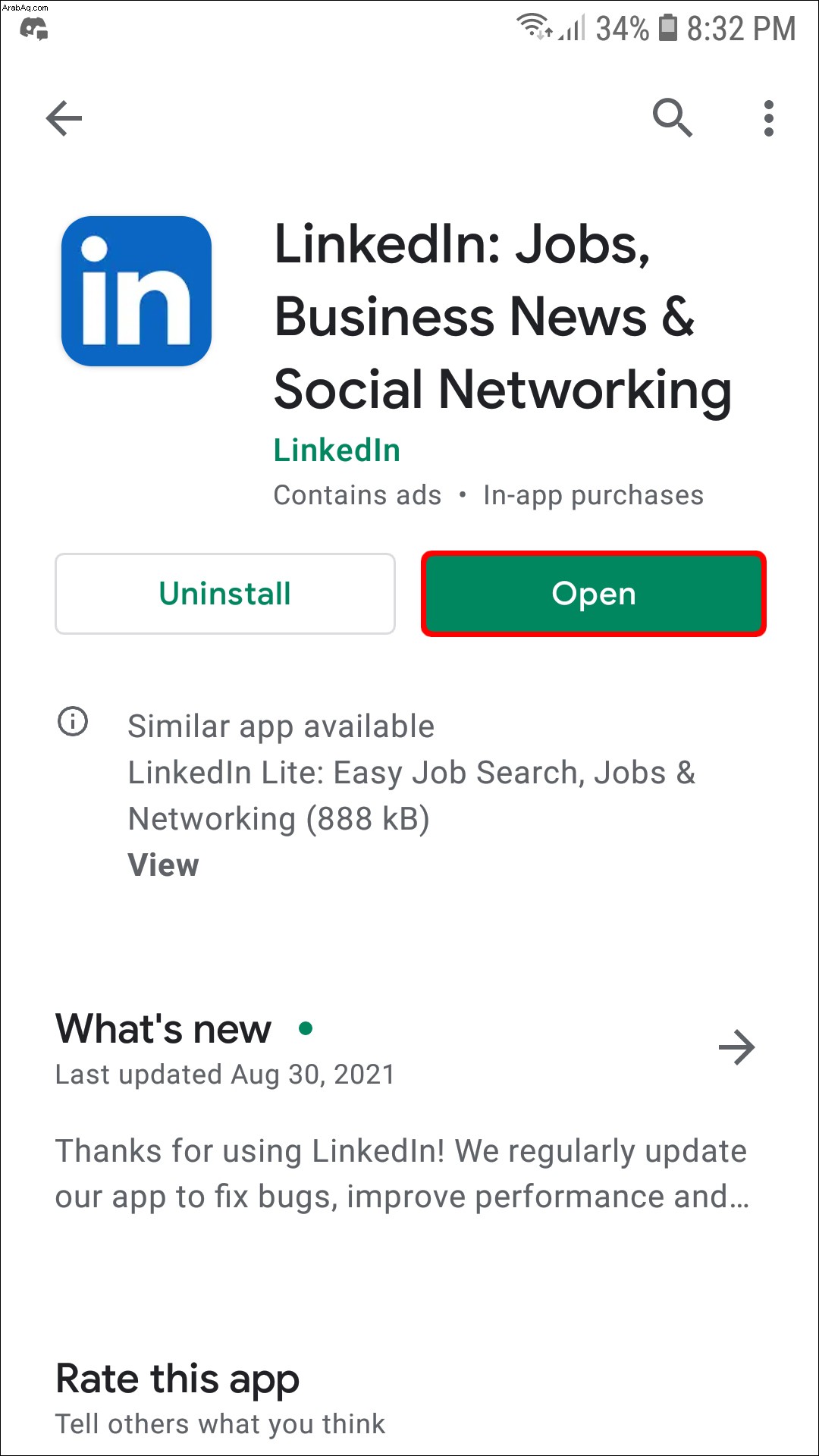
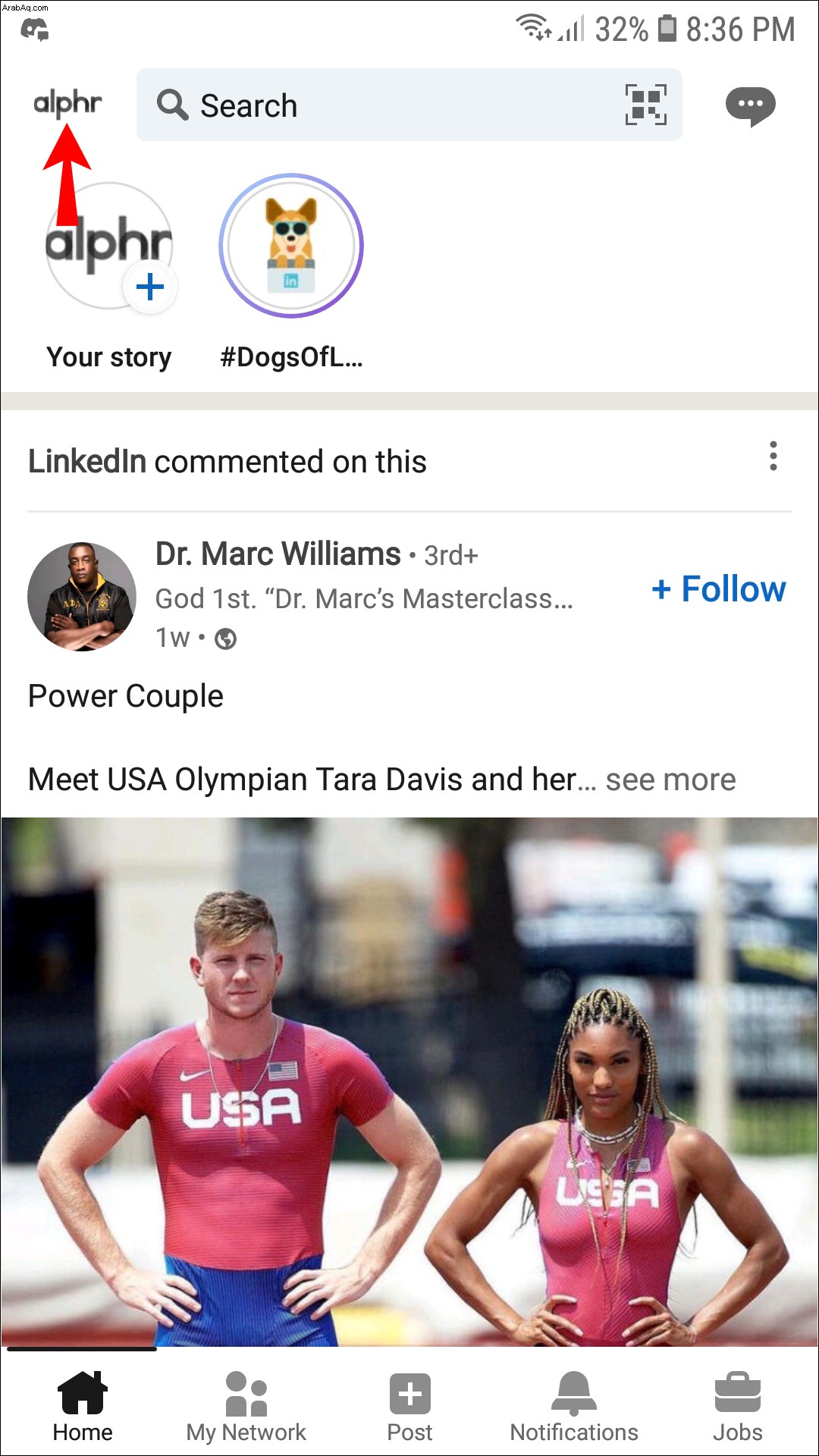
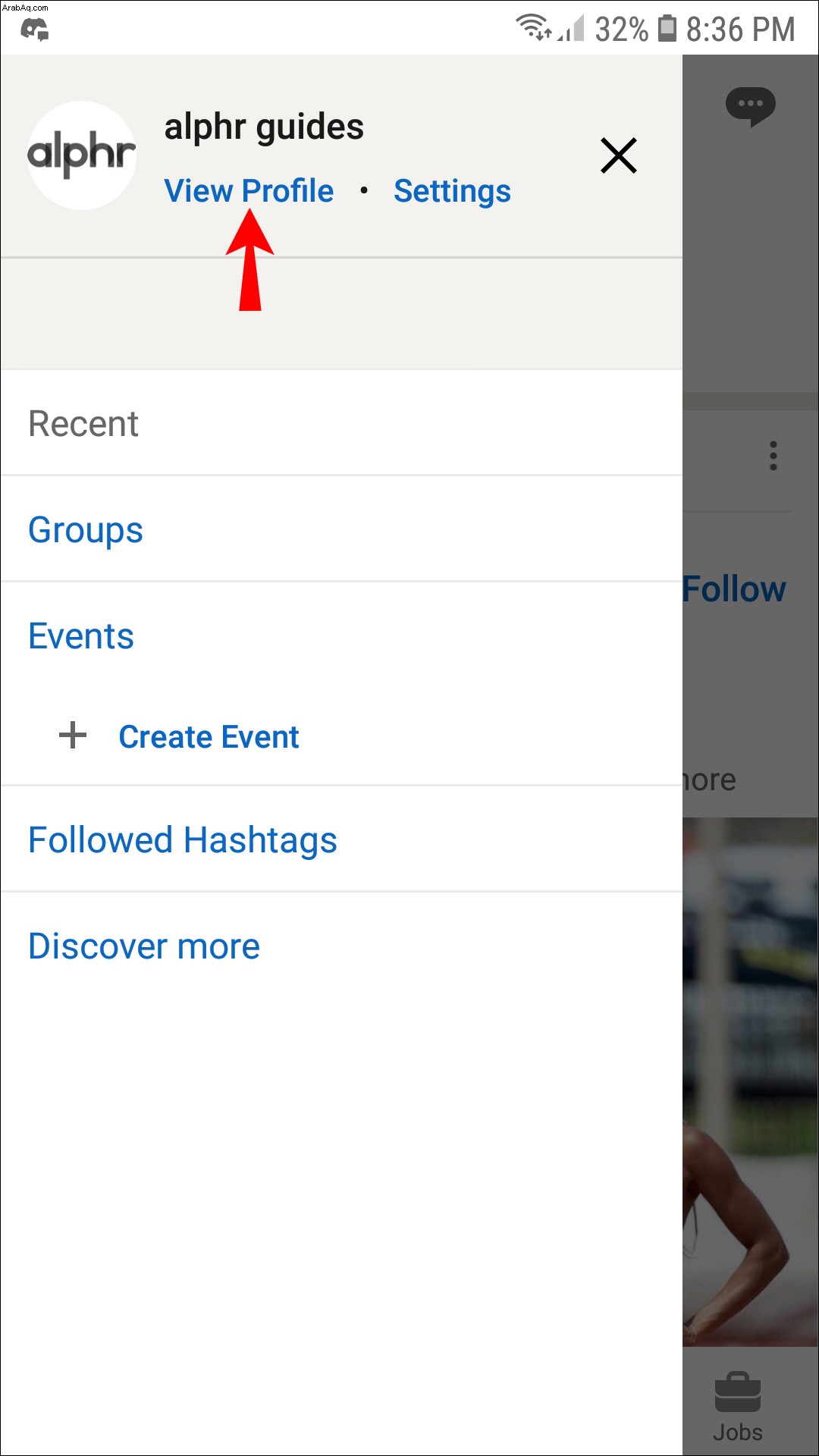
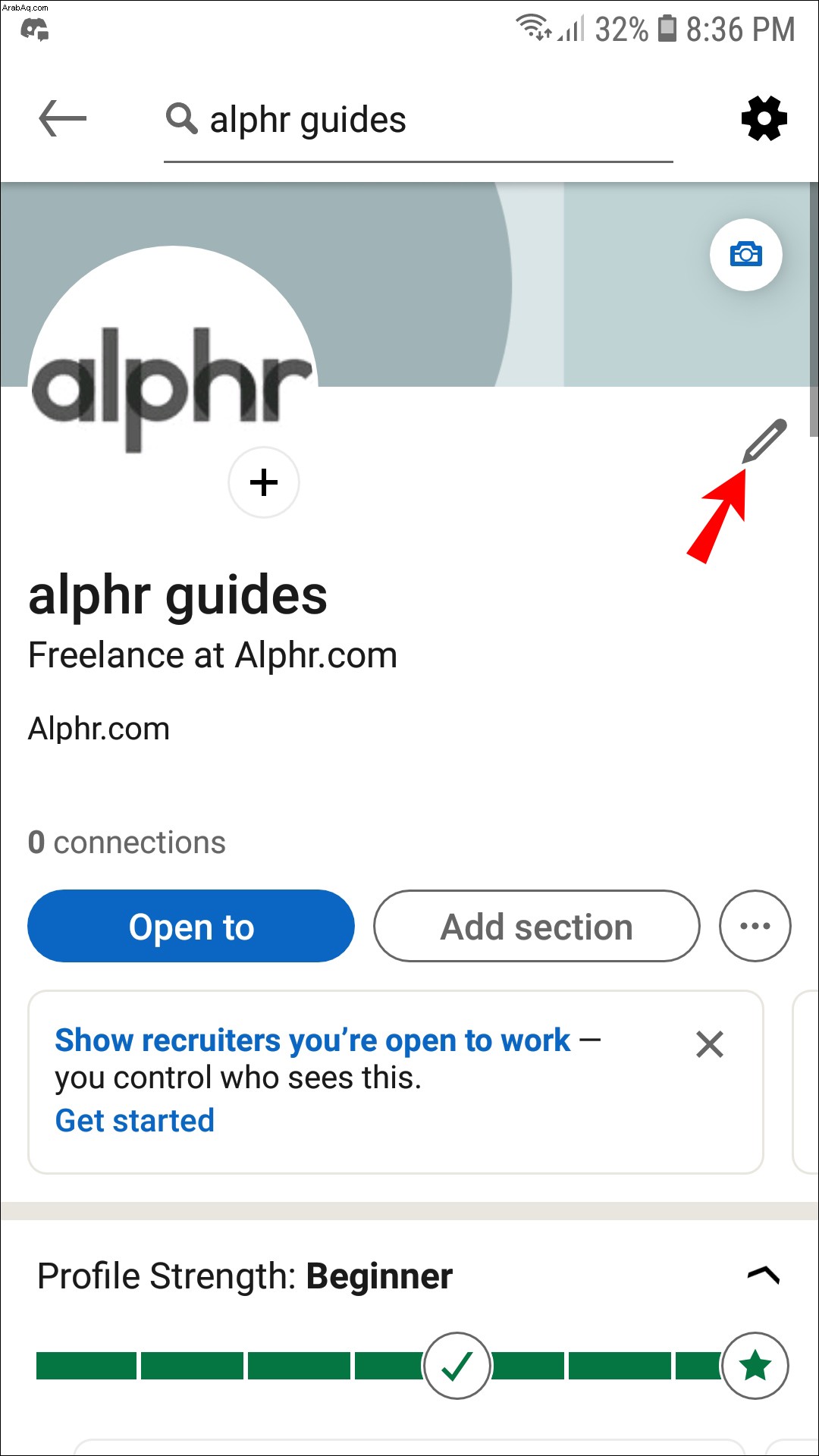
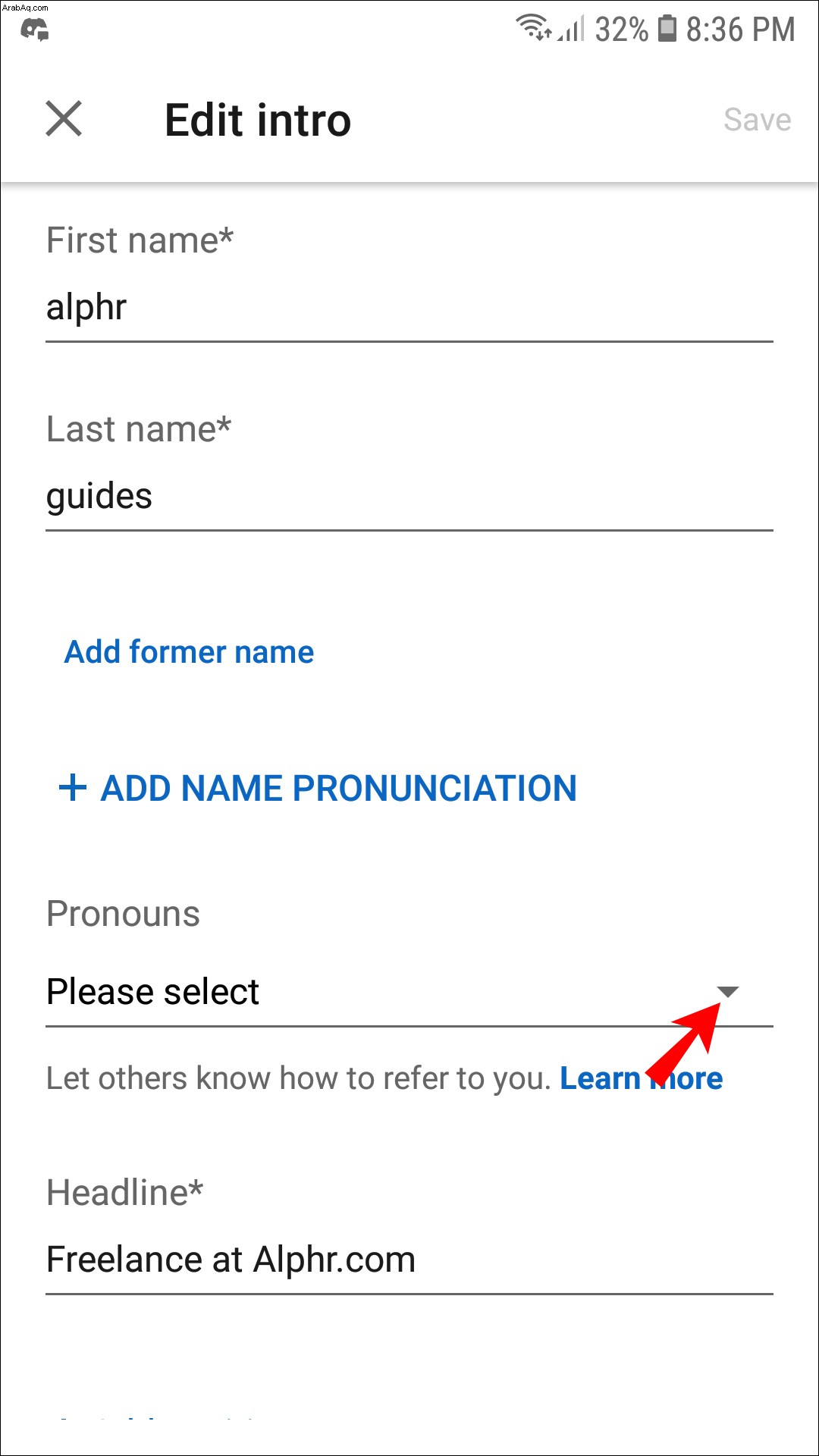
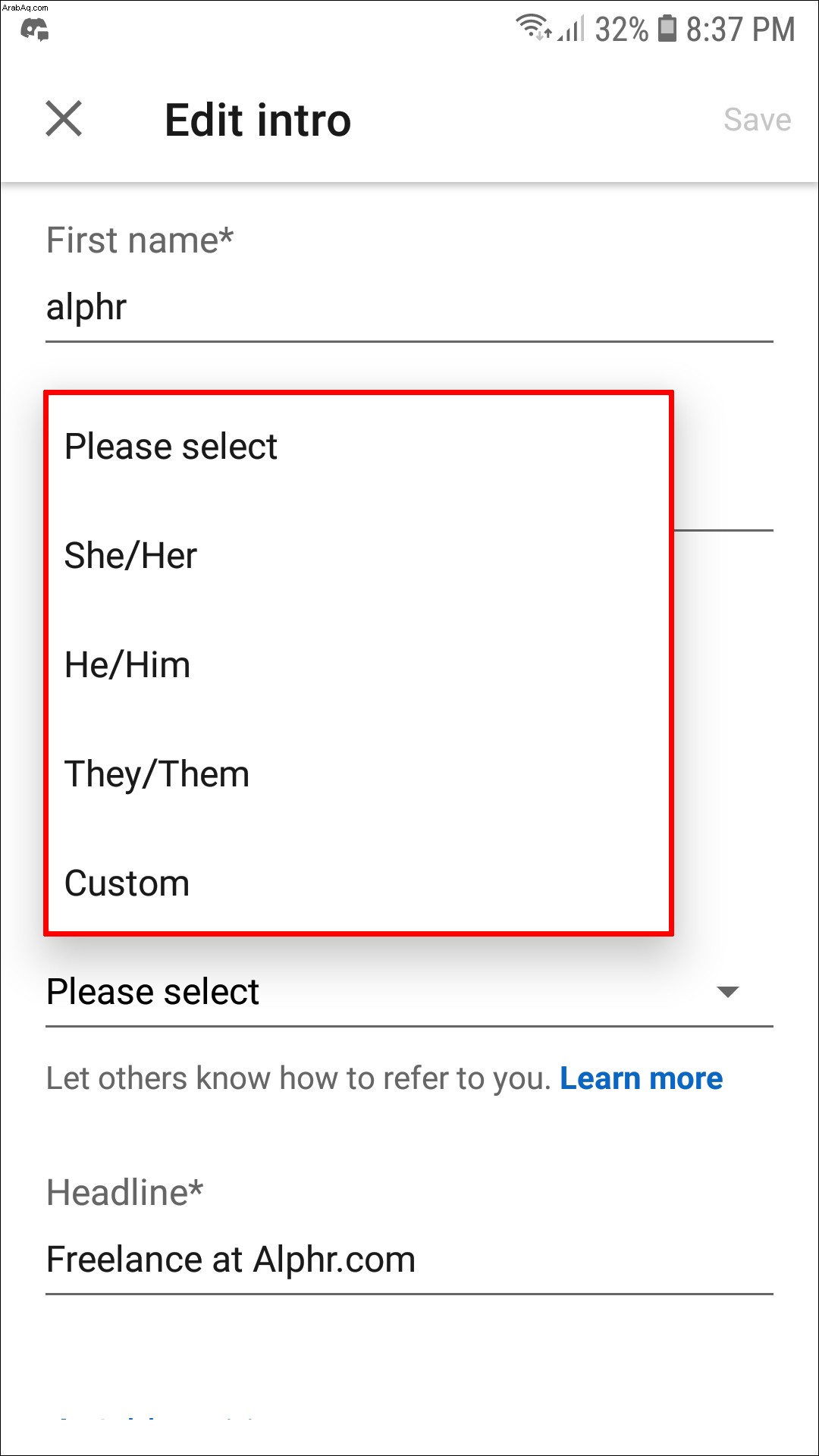
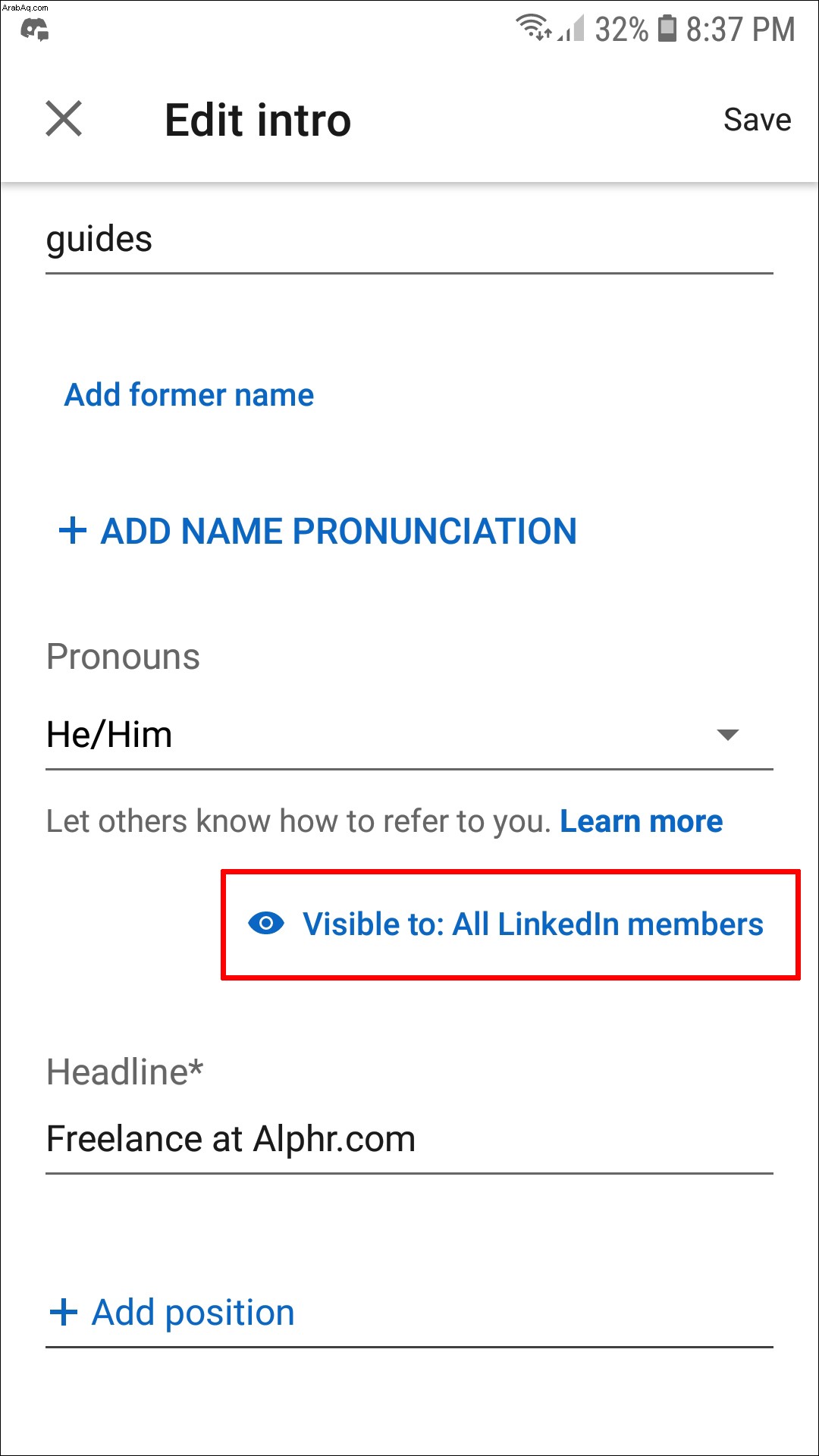
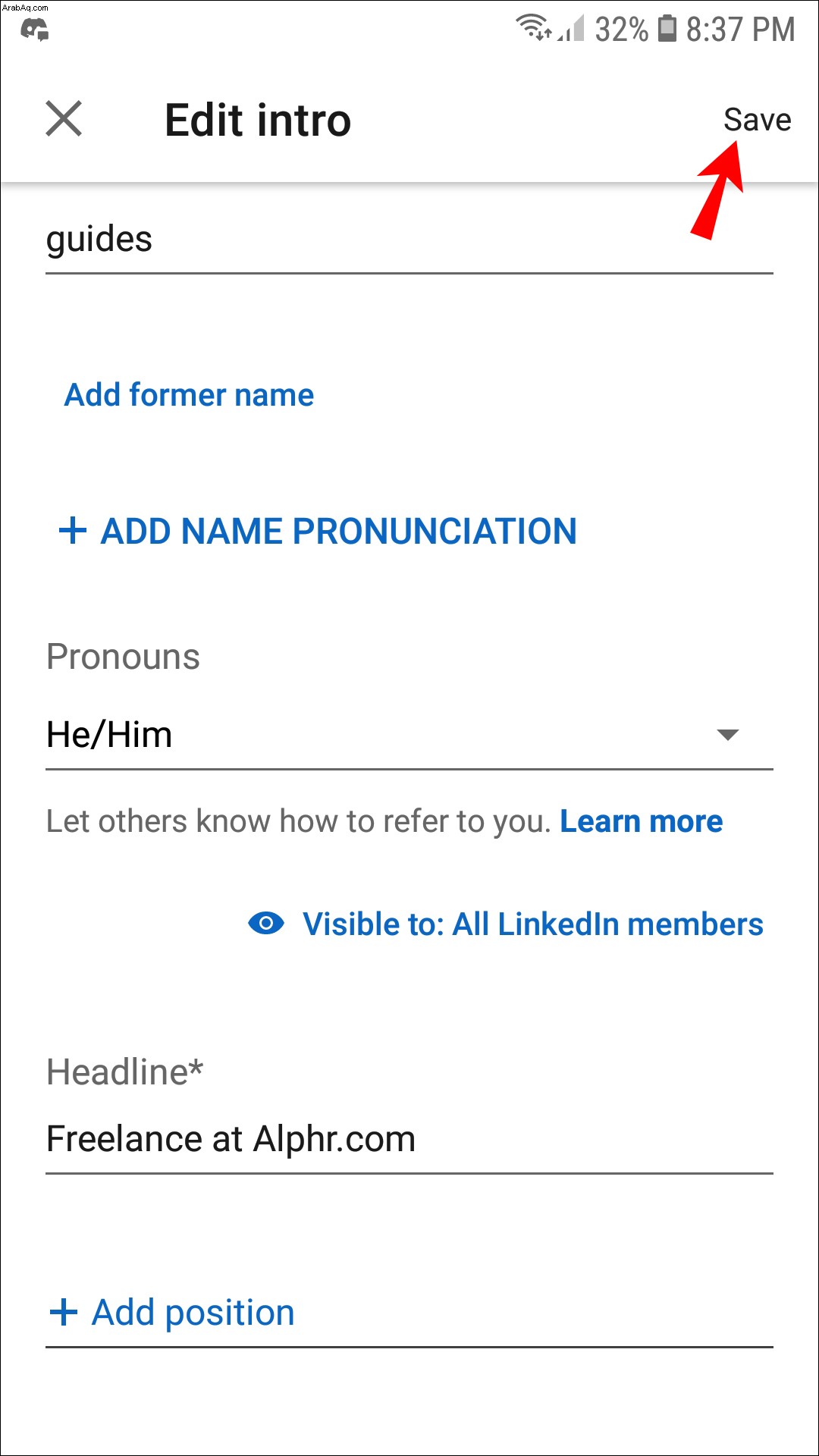
لقد نجحت في إضافة الضمائر إلى ملفك الشخصي على LinkedIn. قم بتحديث التطبيق عن طريق سحب الشاشة بحركة لأسفل ، ويجب أن تكون الضمائر بجوار اسمك.
خصص ملفك الشخصي على LinkedIn باستخدام الضمائر الخاصة بك
هناك الكثير من الأسباب التي تجعلك تضيف الضمائر إلى ملفك الشخصي على LinkedIn. سيسمح لمديري التوظيف وزملائك ومستخدمي LinkedIn الآخرين بمعرفة كيفية مخاطبتك بشكل صحيح ، كما سيمنع أي مفاهيم خاطئة غير مريحة. سواء اخترت استخدام هذه الميزة على جهاز الكمبيوتر الخاص بك أو تطبيق الجوال ، فلن يستغرق الأمر سوى بضع لحظات.
هل فكرت يومًا في إضافة الضمائر الخاصة بك إلى ملفك الشخصي على LinkedIn؟ كيف أضفت الضمائر الخاصة بك إلى هذا التطبيق؟ اترك تعليقًا أدناه لإعلامنا.